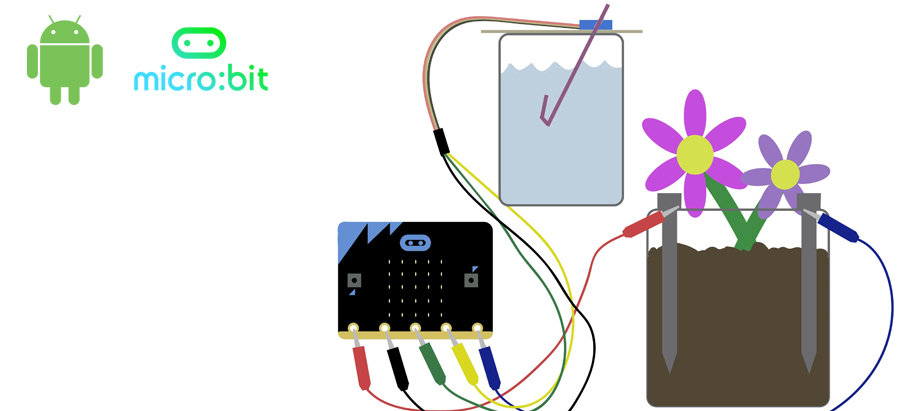Savez-vous qu’il est possible de programmer la carte micro:bit avec un smartphone ? Pour ceux qui ne connaissent pas micro:bit, il s’agit d’un ordinateur monocarte (comme Raspberry Pi ou Arduino) lancé par la BBC en 2015. Depuis, ce nano-ordinateur de la taille d’une demi-carte de crédit a conquis le monde de l’éducation en Angleterre, mais aussi dans le reste de l’Europe !
Micro:bit est très peu cher (19,90€ TTC), même comparé à une carte Arduino ou Raspberry Pi
Micro:bit embarque pas mal de composants :
- 2 microcontrôleurs
- 1 puce Bluetooth
- 1 boussole numérique
- 1 accéléromètre/gyroscope
- 1 capteur de température
- 1 port micro-USB
- 1 connecteur pour piles
- 2 boutons programmables A et B
- 1 matrice 5 x 5 de 25 LED rouges programmables individuellement
- 5 anneaux d’entrée-sortie (analogique/numérique)
- 20 broches de connexion (ports GPIO)
Micro:bit est tout petit (la taille d’une demi-carte de crédit pour moins de 2mm d’épaisseur – 6mm, si on inclut les boutons A et B)
De nombreux accessoires compatibles ont été développés par d’autres constructeurs comme Seeed Studio, Elecfreaks ou Kitronic. Micro:bit est même compatible avec le module caméra Raspberry Pi !
Il existe une grande communauté micro:bit, et de nombreuses ressources en ligne qui permettent de se lancer très rapidement (guides, tutoriels, projets)
Programmer une carte micro:bit se fait à partir d’un ordinateur , mais aussi depuis un smartphone ou une tablette . Notre petite guide vous explique cela en détails !
Etape 1 : télécharger l’application micro:bit sur votre appareil (smartphone ou tablette)
L’application micro:bit existe pour Android et iOS :
Etape 2 : appairer la carte micro:bit avec l’application
La carte micro:bit doit être alimentée (3,3V avec des piles, 5V via un câble USB). La matrice de LED s’allumera si la carte est alimentée correctement.
Le Bluetooth doit être activé sur votre smartphone ou tablette.
- Activer ou désactiver le Bluetooth sur un appareil Android
- Activer ou désactiver le Bluetooth sur un appareil iOS
- Ouvrez l’application micro:bit et appuyez sur le bouton « Connect »
- Appuyez sur le bouton « Pair a new micro:bit »
- Il est possible que l’application demande l’autorisation d’accéder à certaines fonctionnalités de votre téléphone.
- Pour réaliser l’appairage, il faut maintenir les boutons A et B appuyés, et appuyer en même temps sur le bouton Reset (environ 2-3 secondes), avant de le relâcher. Relâchez ensuite les boutons A et B.
- Un schéma se dessine alors sur la matrice LED de la carte micro:bit, qu’il faut tracer à l’identique sur l’application.
- Pour finir la procédure d’appairage, appuyez sur le bouton Reset.
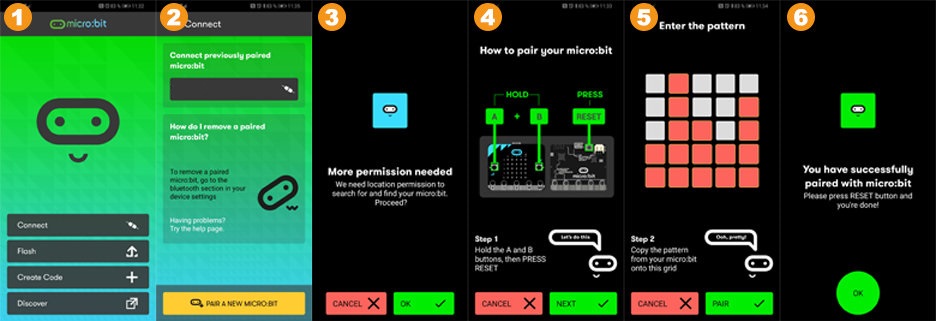
L’application nomme votre nouvelle carte, la nôtre s’appelle VAGOP :
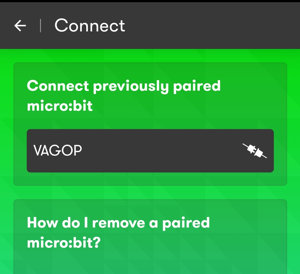
Etape 3 : créer un programme
Nous l’avons dit plus haut, il existe de très nombreuses ressources en ligne pour micro:bit et il sera très facile de trouver un premier projet qui vous plaira pour débuter !
Un des plus simples et qui permet de rapidement voir si votre appairage fonctionne, est de tester le capteur de température.
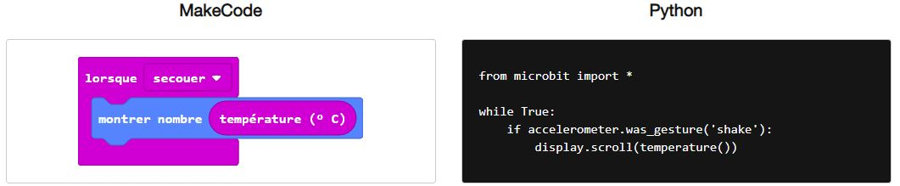
Pour créer un programme micro:bit sur Android, rien de plus simple ! Sur l’interface principale de l’application, sélectionnez « Create code », cela ouvre la page web du site micro:bit d’où vous pouvez choisir le langage de programmation dans lequel vous souhaitez coder.
Ouvrez au choix l’éditeur visuel MakeCode ou l’éditeur Python et entrez le code ci-dessus (vous pouvez changer la langue de l’éditeur en cliquant sur l’icône « Paramètres » symbolisée par la roue crantée.
Appuyez sur l’icône violette située en bas à droite de l’écran pour télécharger le fichier .hex du code dans votre appareil.
Etape 4 : téléverser un programme dans la carte micro:bit
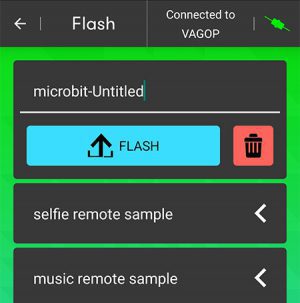
Retournez sur l’interface principale de l’application micro:bit et sélectionnez « Flash ».
Vous trouvez ici la liste des programmes micro:bit (fichiers au format .hex) sauvegardés dans votre appareil. Sélectionnez le programme qui vous intéresse et appuyez sur le bouton « Flash ». Le programme se téléverse alors dans votre carte micro:bit.
Un message vous indiquera que la procédure de téléversement a fonctionné correctement. Si vous souhaitez téléverser un nouveau programme dans votre carte micro:bit, il faudra l’appairer de nouveau. Comme votre carte a déjà été appaire une fois, ce sera beaucoup plus simple, il vous suffira d’appuyer sur le nom de votre carte sur l’interface principale.